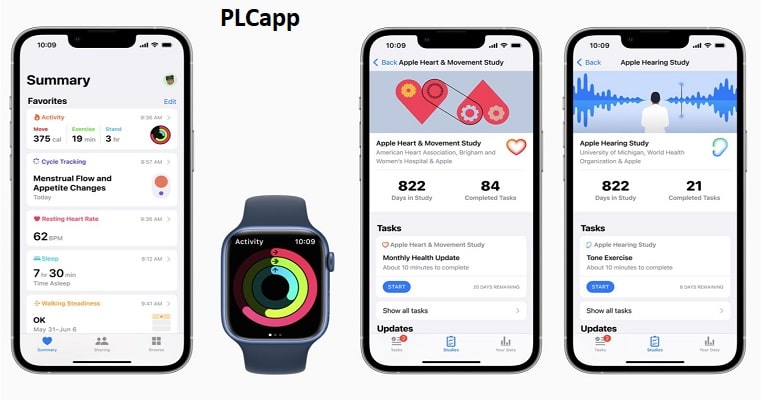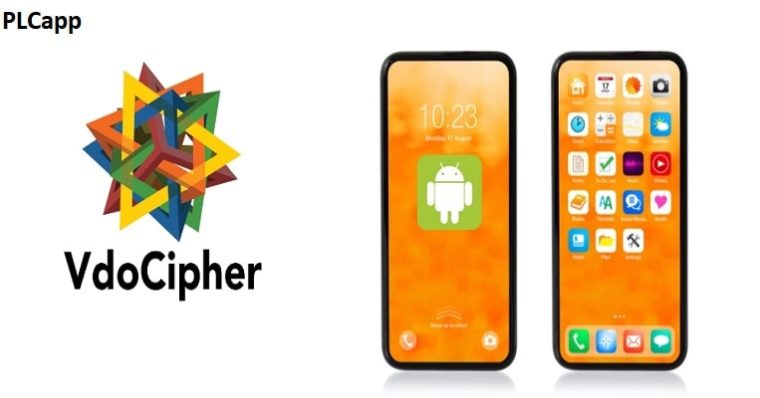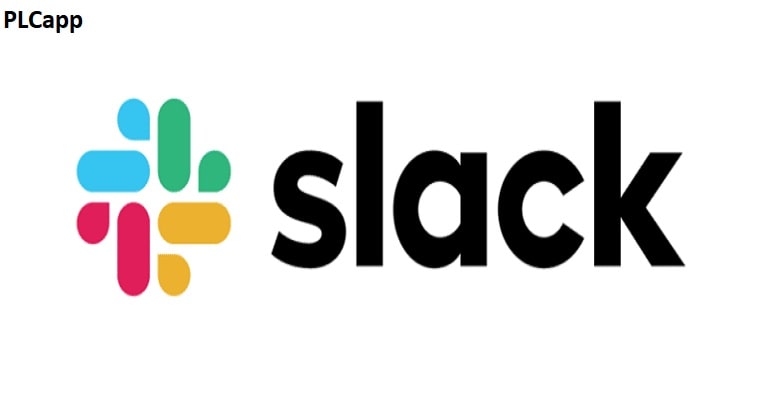
برنامه اسلک (Slack) چه کاربرد هایی دارد؟+مزیت های استفاده از این برنامه 🟢
اکتبر 13, 2023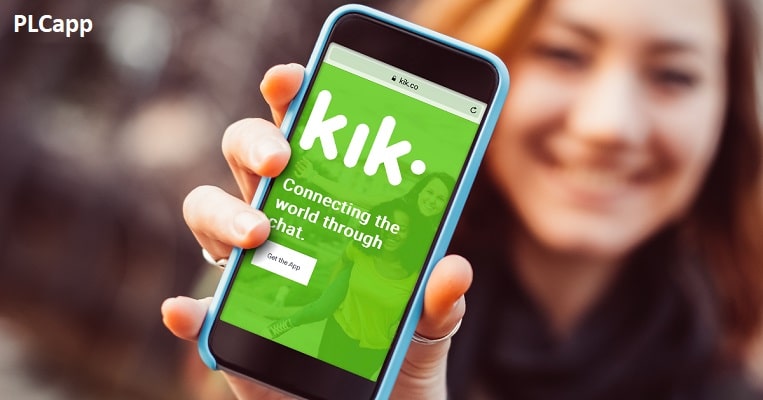
کیک مسنجر (Kik messenger) چیست؟ + آیا برای کودکان ایمن است؟+6 نکته مهم🟢
اکتبر 15, 2023اپل هلث (Apple health) و HealthKit اولین بار در سال 2014 و زمانی که iOS 8 راه اندازی شد، وارد شد. اما از آن زمان به بعد شروع به کار کردند. به طور خلاصه، برنامه Health اطلاعاتی را از آیفون، اپل واچ و برنامههای شخص ثالث شما جمعآوری میکند تا دادههای مربوط به شما و محیط شما را کم کند . همچنین آنها را در داشبوردی خوانا، ایمن و دقیق نمایش دهد. HealthKit چارچوب توسعهدهندهای است که به برنامهها اجازه میدهد با Apple Health و یکدیگر کار کنند. در این مقاله می خواهیم در مورد اپل هلث صحبت کنیم.
آنچه در این مقاله خواهید خواند :
اپل هلث (Apple Health) چیست؟
اگر در مورد نحوه عملکرد برنامه Apple Health، نوع اطلاعاتی که برای استفاده حداکثری از آن نیاز دارید و کدام برنامهها سازگار هستند سردرگم هستید، به خواندن ادامه دهید. این مقدمه ای است بر سلامت Apple با چند نکته و ترفند که به شما کمک می کند از برنامه تناسب اندام و سلامت اپل بیشترین بهره را ببرید.
Apple HealthKit یک چارچوب توسعه دهنده است. به آن به عنوان مجموعه ای از ابزارها و خدماتی فکر کنید که توسعه دهندگان و سازندگان برای سازگار کردن برنامه ها و دستگاه های خود با برنامه Health Apple به آن نیاز دارند. چارچوب HealthKit میتواند دادههای سلامتی شما را بین برنامهها و سرویسهای سازگار به اشتراک بگذارد. به عنوان مثال، اگر از یک دستگاه هوشمند با برنامه مخصوص به خود برای نظارت بر وزن خود و از یک برنامه دوم برای ردیابی میزان کالری مصرفی روزانه خود استفاده می کنید، HealthKit به برنامه ترازو اجازه می دهد تا داده های وزن را با برنامه پایش کالری شما به اشتراک بگذارد. شما بینش بیشتر
بسیاری از توسعهدهندگان، تولیدکنندگان و ارائهدهندگان خدمات سلامت محصولات یا خدمات خود را با پشتیبانی HealthKit فعال کردهاند و به آنها اجازه میدهند با برنامه Health کار کنند – بیشتر در مورد اینکه برنامهها در کمی پایینتر سازگار هستند.
ویژگی های دیگر
اپل هلث یک برنامه سلامتی و تناسب اندام است – این نماد تمام سفید با قلب قرمز/صورتی در گوشه بالا سمت راست است – و یک برنامه استوک است که به این معنی است که به طور خودکار در آیفون شما مانند عکس ها، ساعت، مخاطبین، پیام ها دانلود می شود. و غیره. Health افرادی را هدف قرار می دهد که علاقه مند به کسب اطلاعات بیشتر در مورد سلامتی و تناسب اندام خود هستند، اما این یک برنامه برای راحتی است که به شما امکان می دهد به جای باز کردن چندین برنامه، مروری بر تمام آمار سلامت خود در یک برنامه ببینید.
اپلیکیشن Health در شکل کنونی خود (ویژگی های جدیدی را با عرضه iOS 15 در اواخر امسال دریافت می کند)، یک داشبورد بصری است که داده های سلامتی و تناسب اندام شما را از برنامه ها و دستگاه های سازگار جمع آوری می کند. این هر گونه داده مفید را از طریق یک رابط کاربری آسان برای درک نمایش می دهد. به عنوان مثال، ممکن است ببینید در طول یک تمرین چقدر کالری سوزانده اید یا صبح چقدر دویده اید.
برنامه Health همچنین معیارهای پیچیده تری مانند فشار خون، وزن بدن، سطح خواب و سطح گلوکز شما را نمایش می دهد، اما باید با دستگاه های هوشمندی که می توانند این آمار را اندازه گیری کنند متصل یا جفت شود. هنگامی که iOS 15 وارد میشود، به شما امکان میدهد دادههای Health خود را به اشتراک بگذارید – میتوانید اطلاعات بیشتری در مورد آن در ویژگی جداگانه ما بخوانید.
بیشتر بخوانید🚀🚀🚀🚀🚀🚀»: آیفون 15
چگونه اپل هلث می تواند داده های سلامتی شما را بخواند؟
هنگامی که به یک برنامه سلامت یا تناسب اندام مجوز دادید، برنامه مربوطه از حسگرها و پردازندههای کمکی حرکتی در آیفون یا ابزارهای پوشیدنی متصل و دستگاههای هوشمند برای جمعآوری دادههای سلامتی شما استفاده میکند – مانند کالری دریافتی، مراحل انجامشده، فشار خون، وزن بدن، سطح خواب، سطح گلوکز و غیره
پوشیدنیهای متصل و دستگاههای هوشمند شامل همه چیز هستند، از ساعتهای هوشمند و نوارهای تناسب اندام گرفته تا نمایشگرهای ضربان قلب بلوتوث و دستگاههای گلوکز خون. طبق چارچوب HealthKit، آیفون شما اولین دستگاهی است که داده ها را جمع آوری و به برنامه Health ارائه می کند و به دنبال آن پوشیدنی ها و سایر دستگاه های هوشمند قرار می گیرند. HealthKit داده ها را کمیت می کند و نسخه ساده شده همه چیز را برای لذت تماشای شما به اپل هلث ارسال می کند.
به خاطر داشته باشید که برنامه های سلامت و تناسب اندام بدون دستگاه های هوشمند خود با HealthKit و برنامه Health نیز کار می کنند. شما فقط باید سن، قد، وزن و سایر اطلاعات مبتنی بر سلامت خود را به صورت دستی در آن برنامه ها وارد کنید و سپس آنها می توانند آن را برای تعیین کمیت و اشتراک گذاری با سایر برنامه ها به HealthKit ارسال کنند.
چگونه از اپلیکیشن Apple Health استفاده کنید؟
اپل هلث دارای دو تب اصلی در پایین است: خلاصه و مرور.
خلاصه
تب Summary برگه اصلی در برنامه Apple Health است و زمانی که برنامه را باز میکنید در آن قرار میگیرید. در بالای صفحه خلاصه در گوشه سمت راست بالا یک دایره کوچک با یک سر در آن وجود دارد. این نمایه شماست که در آن می توانید گروه خون، جنس، نوع پوست، تاریخ تولد و سایر اطلاعات خود را مشاهده و ویرایش کنید. همچنین یک دکمه ویرایش در زیر تصویر نمایه شما وجود دارد که به شما امکان می دهد موارد دیگری را که در بخش خلاصه ظاهر می شود انتخاب کنید.
در زیر نمایه و دکمه ویرایش خلاصهای از معیارهای مورد علاقه شما وجود دارد. میتوانید با گزینههایی از ضربان قلب و دقیقههای تمرین گرفته تا قدمها و مسیر دوچرخهسواری زنانه، آنچه را که میخواهید انتخاب کنید. گزینههای شما به برنامهها و دستگاههایی که تنظیم کردهاید و اجازه اشتراکگذاری دادهها را با Apple Health دادهاید، بستگی دارد.
با پیمایش به پایین داشبورد، تمام معیارهایی را که Apple Health جمعآوری کرده است به شما نشان میدهد و با ضربه زدن روی هر کارت متریک اطلاعات بیشتری از جمله نمودار و امکان فیلتر کردن بر اساس روز، هفته، ماه و سال در بالا ارائه میشود. همچنین میتوانید با ضربه زدن روی «افزودن داده» در سمت راست بالای صفحه، دادهها را بهصورت دستی اضافه کنید. نکات برجسته نیز وجود دارد که روندها و بینش هایی را ارائه می دهد، مثلاً میانگین قدم های شما در مقایسه با سال قبل.
کسانی که اپل واچ دارند، دادههای Activity خود را در بالای داشبورد Summary نشان میدهند و همچنین بخش Activity در پایین صفحه Summary نیز وجود دارد.

اپل هلث به صورت مداوم ضربان قلب شما را اندازه گیری می کند
جستجو کردن با استفاده از اپل هلث
تب Browse دسترسی به دستههای متعددی از فعالیت و اندازهگیری بدن گرفته تا شنوایی و ذهنآگاهی را ارائه میدهد که در این بین موارد زیادی وجود دارد. همچنین می توانید یک حساب سابقه سلامت در این بخش اضافه کنید. هر یک از دستهها به شما امکان میدهد دادههای سلامت مربوط به هر کدام را به صورت دستی وارد کنید، یا اطلاعات را از برنامههای سلامت و تناسب اندام و سایر دستگاههای هوشمند سازگار استخراج میکنند. دادههایی که اپل هلث مربوط به هر دسته است، مانند کارتی که در برگه Summary نشان داده میشود، وقتی روی دسته خاص ضربه میزنید.
اگر دادهها برای جمعآوری از هر جایی در دسترس نباشد، دادههای گمشده – مانند توده بدون چربی بدن در اندازهگیریهای بدن – در زیر بخشی به نام «دادهای موجود نیست» ظاهر میشود. با ضربه زدن روی یک معیار از دست رفته، میتوانید آن را به صورت دستی با ضربه زدن روی «افزودن داده» در گوشه سمت راست بالا اضافه کنید.
هر بخش از دادهها در هر دسته – مانند درصد چربی بدن تحت اندازهگیریهای بدن – حریم خصوصی و کنترلهای تنظیمی را ارائه میدهد که به شما امکان میدهد تصمیم بگیرید که آیا میخواهید دادههای خاصی را با منابع خاصی به اشتراک بگذارید. همچنین میتوانید با کلیک بر روی آن بخش در یک دسته را مورد علاقه خود قرار دهید و همچنین ببینید کدام منابع اطلاعات را ارائه میکنند.
نکته: با ضربه زدن بر روی برگه Browse در پایین صفحه هنگامی که در بخشی از یک دسته هستید، شما را به صفحه اصلی اصلی برگه Browse بازمی گرداند.
منابع
اگر میخواهید ببینید کدام برنامهها و دستگاهها را برای اشتراکگذاری دادهها با برنامه Health تأیید کردهاید، میتوانید با ضربه زدن روی نمایه خود در بالای صفحه خلاصه، آنها را پیدا کنید. از اینجا، روی Apps در Privacy ضربه بزنید تا برنامههایی را که دسترسی دارند، یا روی Devices ضربه بزنید تا ببینید کدام دستگاهها اطلاعات را به برنامه Health تغذیه میکنند.
یک برنامه فقط در صورتی برای شما درخواست ارسال می کند که قادر به جمع آوری و ارائه داده های سلامت باشد. اگر درخواستی را بپذیرید، دستههای موجود در برگه مرور شروع به کشیدن دادههای مربوط به سلامت از برنامه مربوطه میکنند.
هنگامی که برنامه Health داده های سلامت را از برنامه سازگار دریافت کرد، برگه Summary شما اطلاعات را به صورت تصویری خوانا نمایش می دهد.
شناسه پزشکی
اپل قابلیتی به نام شناسه پزشکی ارائه می دهد که نمایه کاملی از سوابق اولیه پزشکی شما است و به ویژه برای امدادگران اولیه یا امدادگران و همچنین هرکسی که نیاز به دسترسی اضطراری به اطلاعات مربوط به شما مانند آلرژی دارد، مفید است. فعال کردن این ویژگی به هر کسی اجازه میدهد فقط با کشیدن انگشت از روی صفحه قفل آیفون و ضربه زدن روی Emergency و سپس Medical ID، نمایه ID پزشکی شما را مشاهده کند.
میتوانید شناسه پزشکی را بهطور کامل پیکربندی کنید تا تصویر سفارشی، نام، تاریخ تولد، شرایط پزشکی، یادداشتها، آلرژیها، واکنشها و داروها را شامل شود. روی نمایه خود در بالای تب Summary در برنامه Health ضربه بزنید و روی “Medical ID” ضربه بزنید. از اینجا، به سادگی شروع به اضافه کردن جزئیات در زیر هر بخش کنید، یا روی Edit در گوشه بالا سمت راست ضربه بزنید تا شروع به افزودن جزئیات کنید. پس از اتمام افزودن، باید «انجام شد» را بزنید.
همچنین می توانید مخاطبین اضطراری را اضافه کنید. میتوانید از میان مخاطبین تلفن خود انتخاب کنید و رابطه آن شخص را به خود اضافه کنید. همچنین زمینه هایی برای گروه خونی، قد و وزن و همچنین اهدای عضو وجود دارد. اگر باید نظر خود را در مورد داشتن چنین اطلاعات حساسی از صفحه قفل تغییر دهید، تمام جزئیات نمایه شناسه پزشکی شما را می توان از طریق دکمه “حذف شناسه پزشکی” در پایین صفحه ویرایش حذف کرد. همچنین میتوانید وقتی در صفحه ویرایش هستید، گزینه «Show When Locked» را غیرفعال کنید.
بیشتر بخوانید🚀🚀🚀🚀🚀🚀»: محافظت از باتری آیفون
چه برنامهها و دستگاههایی با Apple Health سازگار هستند؟
برنامه ها و دستگاه های متعددی وجود دارد که با Apple Health سازگار هستند. در اینجا برخی از مواردی که ارزش استفاده را دارند آورده شده است:
- 7 Minute Workout
- AutoSleep
- Beddit 3 Sleep Tracker
- Carrot Fit
- Clue
- Endomondo
- Garmin Connect
- Glow
- Golfshot Plus
- Lifesum
- Map My Run
- Misfit
- My Diet Coach
- MyFitnessPal
- Nike+ Run Club
- One Drop
- Oral-B
- Pacer Pedometer
- Peloton
- Runtastic
- Runkeeper
- Strava
- Weight Watchers
- WebMD
- Withings Health Mate
- Qardio Heart Health
نکته: برای مشاهده اینکه به کدام برنامهها اجازه دسترسی به برنامه Health دادهاید: تنظیمات > حریم خصوصی > سلامت را باز کنید. از طرف دیگر، برنامه Health را باز کنید > روی نمایه خود در سمت راست بالای برگه خلاصه ضربه بزنید > روی Apps or Devices ضربه بزنید.
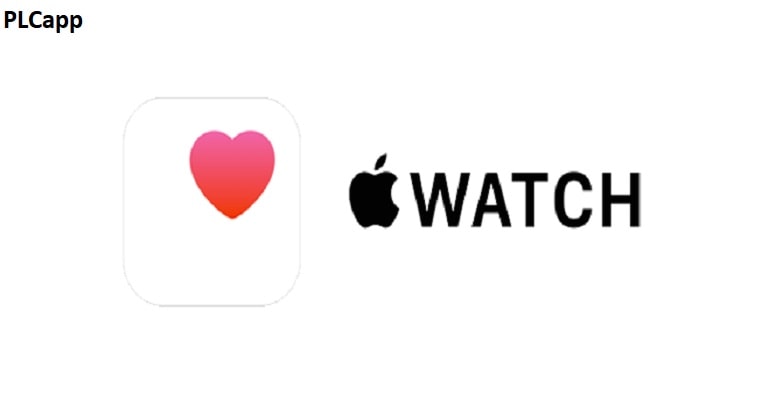
اپل هلث که روی آیفون شما نصب می شود در همراهی با اپل واچ می تواند به شدت کنترل کننده باشد
آیا داده های شما امن است؟
اپل کنترلهای دانهای را در برنامه Health گنجانده است که به شما امکان میدهد تصمیم بگیرید که آیا میخواهید وزن خود را از یک برنامه ردیابی وزن، به عنوان مثال، با یک برنامه سلامت دیگر به اشتراک بگذارید یا خیر. این همان چیزی است که اپل در مورد Apple Health و حریم خصوصی میگوید: «وقتی تلفن شما با رمز عبور، تاچ آیدی یا Face ID قفل میشود، تمام دادههای سلامتی و تناسب اندام شما در برنامه Health – غیر از شناسه پزشکی شما – رمزگذاری میشوند.
“دادههای سلامتی شما بهطور خودکار با استفاده از iCloud در همه دستگاههایتان بهروز میمانند، جایی که در حین حمل و نقل و در حالت استراحت رمزگذاری میشوند. برنامههایی که به HealthKit دسترسی دارند باید یک خطمشی رازداری داشته باشند، بنابراین قبل از ارائه برنامهها حتماً این خطمشیها را مرور کنید. دسترسی به داده های سلامتی و تناسب اندام شما.”
7 نکته در مورد اپل هلث
از تجزیه و تحلیل الگوهای خواب شما گرفته تا نظارت بر ثبات والدین سالخورده، برنامه سلامت آیفون شما می تواند راهی ارزشمند برای ردیابی و به اشتراک گذاری اطلاعات مهم سلامت باشد. برنامه بسیار قابل تنظیم اپل به شما امکان می دهد دسته بندی های سلامتی را انتخاب کنید و انتخاب کنید که برای شما مهم تر است و در برخی موارد، شما را به انتخاب سبک زندگی ترغیب می کند.
در اینجا نگاهی دقیق تر به نحوه استفاده از برخی از بهترین ویژگی های برنامه سلامتی داریم.
1-به چک لیست سلامت خود مراجعه کنید
قبل از پرداختن به دستهبندی برنامههای سلامت، روی نمایه خود در گوشه سمت راست بالا کلیک کنید و سپس روی «چک لیست سلامت» ضربه بزنید. تحت این چک لیست، میتوانید انواع ویژگیهای سلامتی را تنظیم کنید که یکی از آنها شناسه پزشکی شما است. در اینجا، میتوانید هرگونه شرایط پزشکی، آلرژیها و داروها را به همراه تماس اضطراری وارد کنید.
وقتی از Emergency SOS استفاده میکنید (که میتوانید با فشار دادن دکمه کناری و یکی از دکمههای تنظیم صدا به طور همزمان آن را فعال کنید)، آیفون شما بهطور خودکار با 911 تماس میگیرد و پیامی با موقعیت فعلی شما بدون نیاز به باز کردن قفل گوشی به مخاطب اضطراری شما میرود. امدادگران اورژانس می توانند به هر اطلاعات حیاتی در شناسه پزشکی شما مانند آلرژی دارویی دسترسی داشته باشند.
2-تنظیم فوکوس خواب
در دسته خواب، میتوانید میزان خواب ایدهآل خود را در هر شب ثبت کنید . با فعال کردن «برنامه خواب»، ساعت خواب و بیدار شدن را تنظیم کنید، که به طور خودکار زنگ هشدار را روشن میکند . به شما یادآوری میکند که برای خواب آماده شوید. همچنین میتوانید این را در روز تغییر دهید و آن را برای آخر هفته خاموش کنید. یا مثلاً سهشنبه و پنجشنبه را از بقیه هفته جدا نگه دارید.
هنگامی که برنامه خواب بهینه خود را ضبط کردید، از شما خواسته می شود که یک “زمان خاموشی” تنظیم کنید. که به طور موقت برخی از عملکردها را در تلفن شما غیرفعال می کند و اطمینان حاصل می کند که از شر حواس پرتی خلاص می شوید. تصمیم گرفتم یک پنجره 30 دقیقهای راهاندازی کنم که در آن فقط به برنامه Calm دسترسی میانبر داشته باشم. تا بتوانم قبل از خواب به موسیقی و برنامه یادداشتها گوش دهم، اگر میخواهم چیزی را برای صبح به خاطر بسپارم.
بیشتر بخوانید🚀🚀🚀🚀🚀🚀»: مدیریت پایگاه داده
3-داده های سلامتی را به اشتراک بگذارید
در نمایه خود، میتوانید سوابق سلامت و دادهها را از قرارها اضافه کنید. شما می توانید هر گونه سوابق سلامتی را که دارید اضافه کنید تا در یک مکان قرار گیرند. که برای متخصصانی که به دنبال دیدن تصویر کامل هستند بسیار مهم است. در زیر برگه اشتراکگذاری برنامه سلامت، میتوانید هر یک از دادههای سلامت خود را با شخص دیگری به اشتراک بگذارید. این به ویژه برای مراقبین مفید است. میتوانید از پدرتان بخواهید که مثلاً به دادههای خاصی که میخواهد به اشتراک بگذارد دسترسی داشته باشید. میتوانید دقایق ورزش، مدت زمان خواب یا تحرک او را بررسی کنید.

اپل هلث به شما آمار های به شدت زیاد و دقیقی را ارئه می کند
4-یک سالمند را زیر نظر داشته باشید
حتی با گوشی در جیب، این ویژگی ثابت راه رفتن می تواند تعادل شما را کنترل کند و خطر سقوط شما را در 12 ماه آینده تشخیص دهد. این ویژگی برای مراقبین مفید است. میتوانید از والدین سالخورده بخواهید که این اطلاعات را از برنامه سلامتی خود به اشتراک بگذارند . اگر در معرض خطر افتادن یا کاهش استقامت آنها باشد به شما اطلاع داده میشود.
5-اگر صدای موسیقی را با صدای زیاد پخش می کنید، اعلان دریافت کنید
برنامه سلامتی شما همچنین به شما امکان می دهد سطح صدای هدفون را نظارت کنید. به سطوح صدای هدفون بروید و اعلانها را فعال کنید، بنابراین اگر با صدای بلند به صدا گوش میدهید به شما هشدار داده میشود. همچنین می توانید ببینید که آیا قرار گرفتن در معرض نویز شما به حد مجاز توصیه شده 7 روزه تحت سطوح صدای محیطی نزدیک می شود یا خیر.
6-از یک برنامه شخص ثالث برای ردیابی شیوه های تمرکز حواس استفاده کنید
بسیاری از برنامههای دیگر با برنامه سلامت سیب جفت میشوند تا اطلاعات سلامتی و تندرستی شما را در یک منطقه حفظ کنند. همچنین میتوانید با رفتن به تنظیمات برنامه و جفت کردن آن با اپل هلث، تلفن خود را با برنامههای Calm، Headspace و سایر برنامههای تمرکز حواس جفت کنید. پیشرفت شما همه در یک مکان ردیابی می شود. اگر ساعت اپل دارید، میتوانید از دقیقههای تمرکز حواس بدون بیرون آوردن گوشی خود استفاده کنید و از شما خواسته شود یک دقیقه نفس بکشید یا فکر کنید.
7-ضربان قلب خود را کنترل کنید
برای کاربران اپل واچ، در زیر دسته ضربان قلب، میتوانید ضربان قلب خود را در حالت استراحت کنترل کنید . همچنین هنگام تشخیص ضربان قلب نامنظم بالا یا نامنظم پایین، اعلانها را روشن کنید. همچنین می توانید داده ها را با پزشک خود به اشتراک بگذارید. در همان بخش، میتوانید آمادگی قلبی خود را نیز مشاهده کنید که با حداکثر VO2 اندازهگیری میشود. که حداکثر مقدار اکسیژنی است که بدن شما در طول ورزش دریافت میکند. می توانید تعداد خود را در مقایسه با میانگین حداکثر VO2 مشاهده کنید.
اگر به “چک لیست سلامت” خود برگردید، می توانید برنامه نوار قلب خود را راه اندازی کنید که با ساعت شما نوار قلب می گیرد. می توانید این نمودار را بالا بکشید و همچنین آن را با یک پزشک به اشتراک بگذارید. سایر ویژگیهای برنامه سلامتی شامل فعالیت است، که در آن میتوانید دقیقههای تمرین، دقیقهها و مسافتهای ایستاده، ردیابی چرخه و حتی را کنترل کنید.